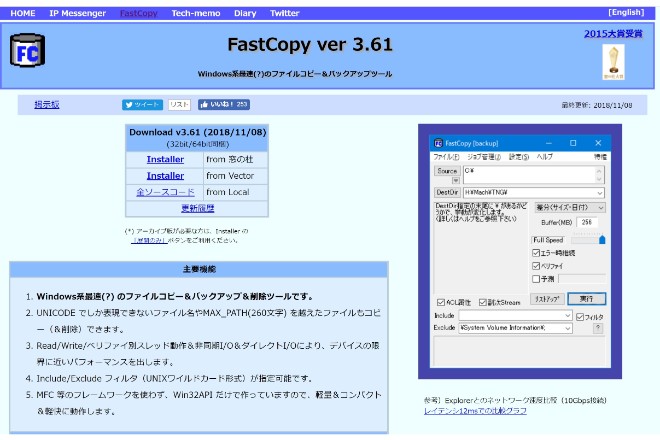
FastCopyの使い方
インストール
FastCopyのウェブページ左上にあるInstallerというボタンをクリックして、FastCopyのダウンロードを行ってください。ダウンロード先は窓の杜・Vectorの2つから選べますがどちらもを選んでも問題ありません。
ダウンロードしたファイルをクリックするとインストール画面が表示されます。プログラムグループへの登録やショートカットの作成はお好みで選んで「開始」をクリックしてください。
開始しますというダイアログが表示されますので「OK」をクリックしてください。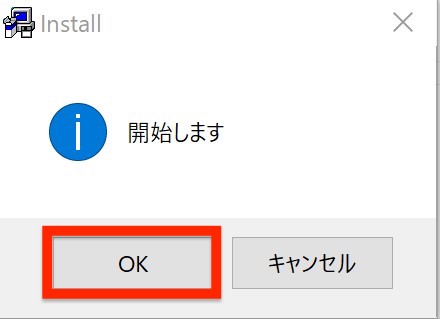
以上でセットアップ完了です。完了後は以下のダイアログが表示されますので「起動する」をクリックしてください。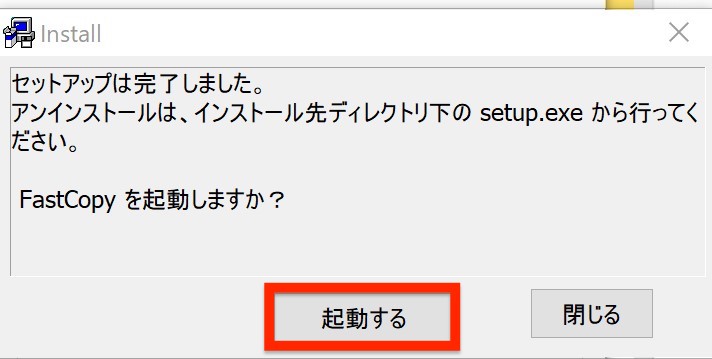
ファイルをコピーする
FastCopyが起動するとホーム画面が表示されます。Sourceという部分をクリックしてコピー元を選択してください。DestDirという部分はコピー先を選択してください。「ベリファイ」という項目にチェックを入れると正常にファイルがコピーされたのか検証することができます。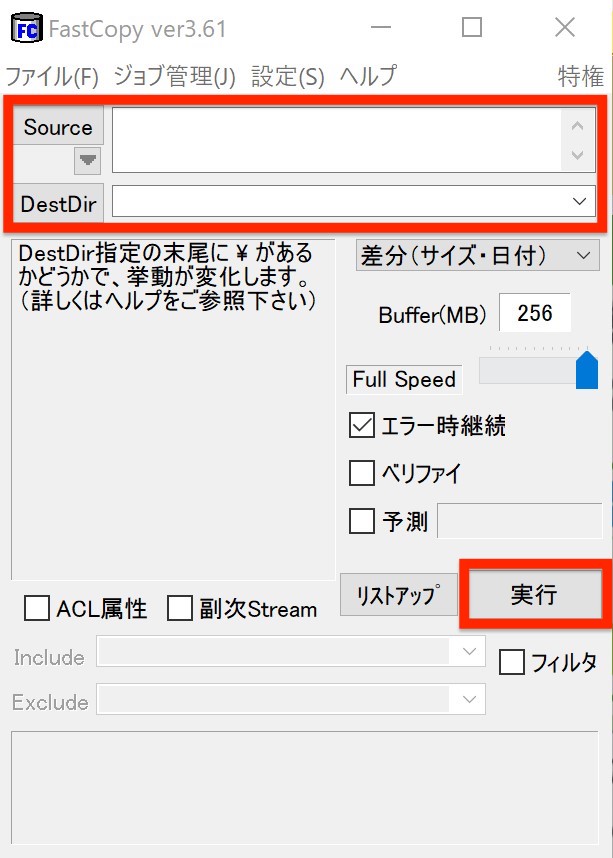
コピー元とコピー先を選択するとこのような画面になっています。右下にある「実行」をクリックするとすぐにファイルのコピーが始まります。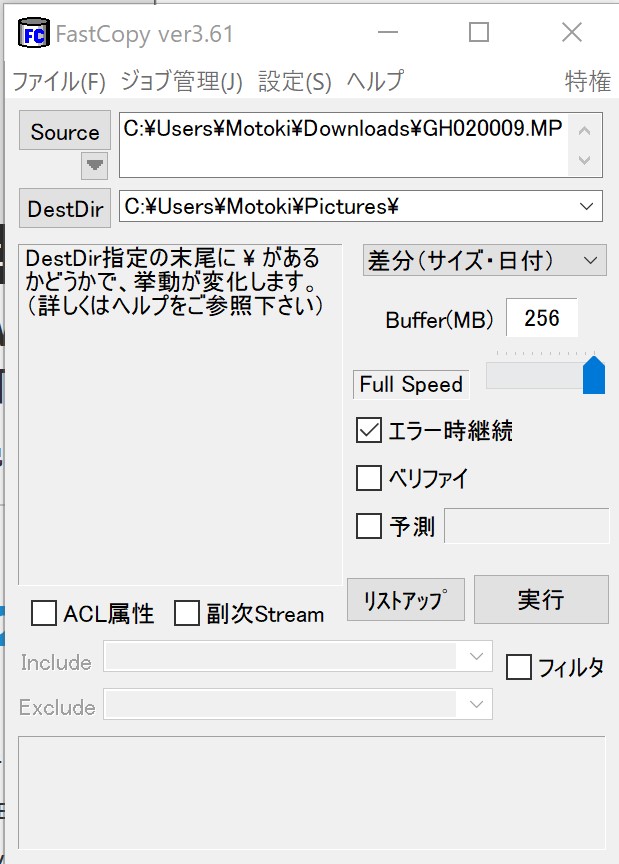
コピーが正常に完了すると左側にログが表示されます。今回は1GB程度の動画ファイルをコピーしましたが約2秒でファイルのコピーを行うことができました!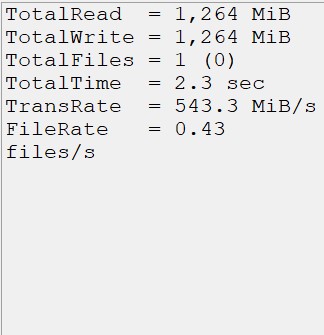
また、FastCopyのホーム画面にある「Full Speed」というバーを調整することでファイルのコピー速度を変更することができます。(初期設定ではFullSpeedになっています。)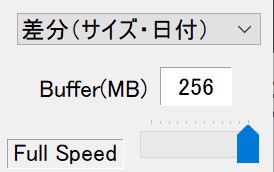
その他にも、FastCopyの設定画面より、ベリファイなどのデフォルト設定など、様々なカスタマイズすることができます。
以上がFastCopyの使い方でした。他にもファイルコピー系のソフトはありますが、FastCopyはシンプルな使い勝手で使えるようになっているのが特徴です。すぐにインストールして使うことができますので、取り急ぎ大容量ファイルをコピーしたいという方はぜひいれていただいてはいかがでしょうか。
FastCopyのサイト情報
URL:https://fastcopy.jp/
運営会社:合同会社FastCopy研究所
FastCopyの評判
レビューを書く | |
たくさんのファイルをコピーすると時間がかかってしまいますが、FastCopyなら短時間でコピーができるので、オススメです。


